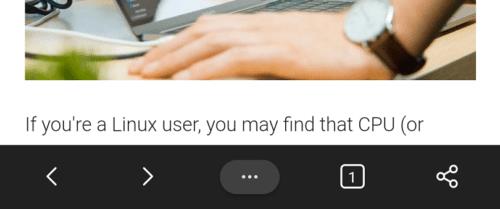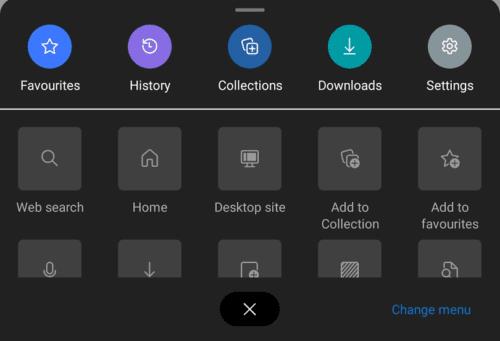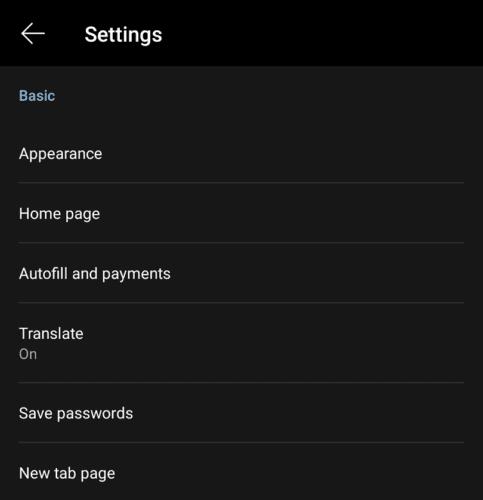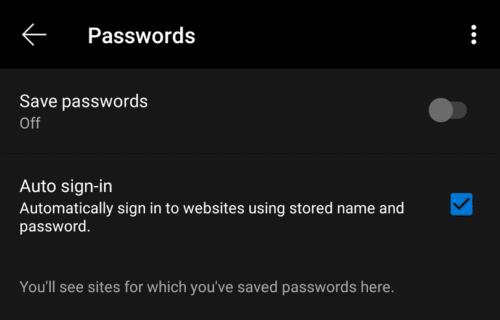Ainutlaatuinen salasana jokaiselle verkkosivustolle on tärkeä osa tilien turvaamista verkossa. Paras tapa tehdä tämä on käyttää suojattua salasanojen hallintaa tallentaaksesi vahvat ja ainutlaatuiset salasanat jokaiselle tilille. Useimmat selaimet tarjoavat nyt mahdollisuuden hallita salasanojasi puolestasi, kun kirjaudut sisään verkkosivustolle.
Valitettavasti se, että selaimesi hallitsee salasanojasi, ei ole täydellinen turvallisuusnäkökulmasta. Jos jokin selaimesi laajennuksista on haitallinen, se saattaa yrittää huijata selaimesi paljastamaan salasanasi. Tämä ei ole erityisen suuri riski, etenkään mobiiliselaimissa, jotka eivät yleensä tue laajennuksia. Tästä huolimatta jotkut käyttäjät voivat suosia kolmannen osapuolen salasanojen hallintaohjelmia.
Jos haluat mieluummin käyttää kolmannen osapuolen salasanojen hallintaa tai et käytä sellaista ollenkaan, jatkuvat muistutukset siitä, että selaimesi voi tallentaa salasanasi, voivat olla ärsyttäviä. Jos haluat estää Androidin Edge-selainta tarjoamasta salasanojen tallentamista, sinun on mentävä sovelluksen sisäisiin asetuksiin.
Ensimmäinen askel on päästä sovelluksen asetuksiin. Pääset käyttämään niitä napauttamalla kolmoispistekuvaketta alapalkin keskellä.
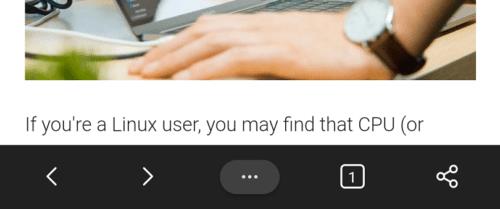
Napauta kolmoispistekuvaketta alapalkin keskellä päästäksesi sovelluksen sisäisiin asetuksiin.
Päästäksesi varsinaiseen asetusvalikkoon, sinun on napautettava "Asetukset" -kuvaketta ponnahdusikkunan oikeassa yläkulmassa.
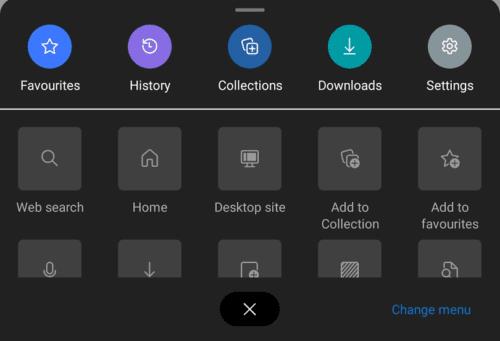
Avaa asetukset napauttamalla "Asetukset" -kuvaketta ponnahdusikkunan oikeassa yläkulmassa.
Napauta asetusluettelossa "Tallenna salasanat", viides vaihtoehto alas hallitaksesi salasanaasetuksiasi.
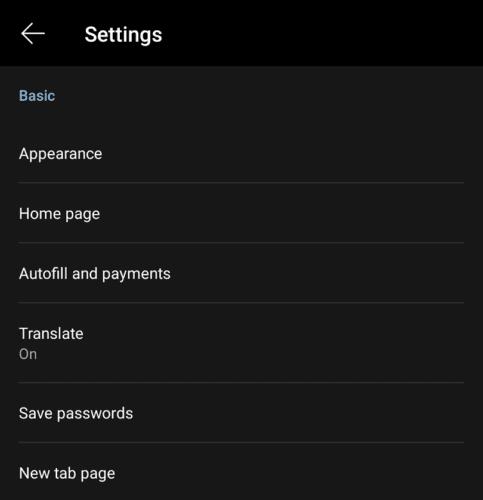
Napauta "Tallenna salasanat", joka on viides vaihtoehto ylhäältä.
Vaihda "Tallenna salasanat" "Pois"-asentoon. Tämä estää Edgeä tallentamasta salasanaasi verkkosivustoille, joille kirjaudut.
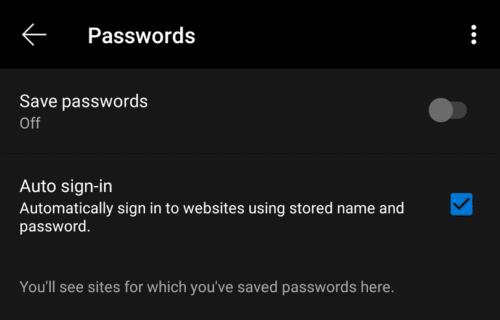
Vaihda "Tallenna salasanat" -tilaan "Pois", jos haluat poistaa salasanan tallennuksen käytöstä.